Xem công việc¶
Để xem tất cả các vị trí công việc đang tuyển dụng, nhấp vào nút Xem Công Việc trên bảng điều khiển chính của Giới thiệu. Điều này sẽ trình bày tất cả các vị trí công việc, với từng công việc được trình bày trên thẻ riêng của nó.
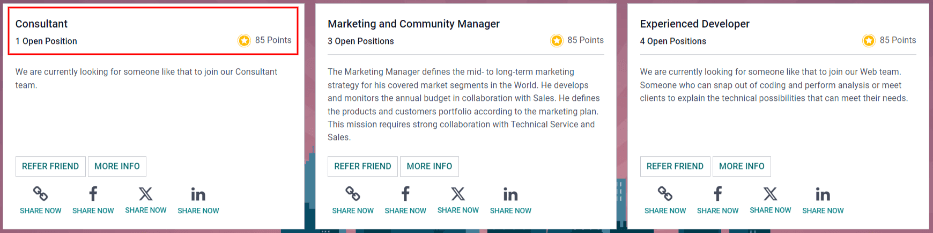
Mỗi thẻ vị trí công việc chứa thông tin sau:
Tiêu đề của vị trí công việc. Thông tin này được lấy từ trường Vị trí Công việc của biểu mẫu công việc.
Số lượng Vị trí Mở đang được tuyển dụng. Thông tin này được lấy từ trường Số lượng Nhân viên Dự kiến của tab Tuyển dụng trong biểu mẫu công việc.
Số điểm người dùng kiếm được khi một ứng viên nộp đơn cho vị trí.
Mô tả công việc chi tiết về vị trí công việc. Thông tin này được lấy từ tab Vị trí Công việc của biểu mẫu công việc.
Để xem tất cả các chi tiết về một vị trí công việc, nhấp vào nút Thêm Thông tin trên thẻ cụ thể. Điều này sẽ mở trang web vị trí công việc trong một tab trình duyệt mới. Đây là những gì ứng viên thấy trước khi nộp đơn cho vị trí.
Ghi chú
Chỉ các vị trí công việc đã được xuất bản mới hiển thị trong ứng dụng Giới thiệu. Để kiểm tra các vị trí công việc đã được xuất bản hay chưa, hãy tham khảo tài liệu Các vị trí công việc.
Giới thiệu bạn bè¶
Để chia sẻ một vị trí công việc với ai đó, nhấp vào nút Giới thiệu Bạn trên thẻ vị trí công việc cụ thể. Một cửa sổ pop-up Gửi Đề Nghị Công Việc Qua Email sẽ xuất hiện. Nhập địa chỉ email của người nhận vào trường Email.
Các trường Chủ đề và Nội dung được điền bằng một mẫu mặc định. Chủ đề Công việc dành cho bạn có sẵn mặc định, nhưng có thể được chỉnh sửa nếu muốn.
Tiêu đề cụ thể của vị trí công việc sẽ được điền vào chỗ trống Vị trí Công việc trong nội dung email. Văn bản Xem Đề Nghị Công Việc trong nội dung email là một liên kết theo dõi cá nhân hóa đến vị trí công việc cụ thể được liệt kê trên trang web.
Khi ứng viên nhận được email, liên kết sẽ đưa họ đến trang vị trí công việc, nơi họ có thể nộp đơn cho vị trí, và người đã giới thiệu họ sẽ được theo dõi trong ứng dụng Giới thiệu.
Nếu muốn, thêm bất kỳ văn bản hoặc lời chào kết thúc vào nội dung email. Khi tất cả các chỉnh sửa đã được thực hiện, nhấp vào Gửi Email để gửi email, hoặc nhấp vào Hủy để đóng cửa sổ pop-up.
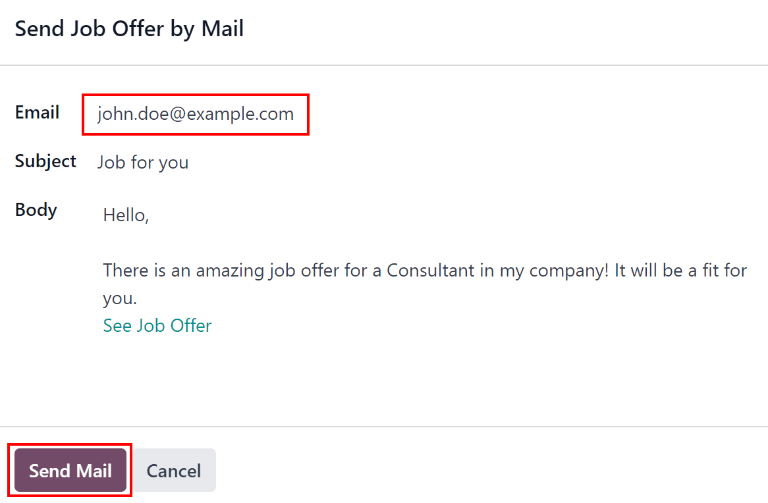
Liên kết¶
Để chia sẻ vị trí công việc với một liên kết theo dõi tùy chỉnh, nhấp vào nút Chia sẻ Ngay với biểu tượng (liên kết) ở trên. Một cửa sổ pop-up Liên kết để Chia sẻ sẽ xuất hiện với liên kết theo dõi. Nhấp vào Sao chép để sao chép liên kết. Sau khi liên kết đã được sao chép, nhấp vào nút Đóng để đóng cửa sổ pop-up. Tiếp theo, chia sẻ liên kết với ứng viên.
Facebook¶
Để chia sẻ vị trí công việc qua Facebook, nhấp vào nút Chia sẻ Ngay với biểu tượng (Facebook) ở trên.
Nếu người dùng đã đăng nhập vào Facebook, khi nhấp vào nút Chia sẻ Ngay, một trang Chia sẻ trên Facebook sẽ tải trong một tab mới, với liên kết được điền vào nội dung chính của bài đăng mới trong cửa sổ pop-up. Nếu người dùng chưa đăng nhập, một màn hình đăng nhập sẽ tải lên, yêu cầu người dùng đăng nhập vào Facebook trước.
Nhập bất kỳ thông tin bổ sung nào để thêm vào bài đăng, sau đó chia sẻ vị trí công việc bằng các tùy chọn có sẵn trên Facebook.
X (trước đây là Twitter)¶
Một vị trí công việc cũng có thể được chia sẻ trên X. Nhấp vào nút Chia sẻ Ngay với biểu tượng (X) ở trên.
Nếu người dùng đã đăng nhập vào X, khi nhấp vào nút Chia sẻ Ngay, một trang X sẽ tải trong một tab mới với một thông điệp được điền sẵn sàng để đăng, trong cửa sổ pop-up nháp. Nếu người dùng chưa đăng nhập, một màn hình đăng nhập sẽ tải lên, yêu cầu người dùng đăng nhập vào X trước.
Thông điệp mặc định là:
Đề nghị công việc tuyệt vời cho (Vị trí Công việc)! Xem trực tiếp: (liên kết đến Vị trí Công việc)
Nhập bất kỳ thông tin bổ sung nào hoặc chỉnh sửa thông điệp, sau đó chia sẻ bằng các tùy chọn có sẵn trên X.
LinkedIn¶
Để chia sẻ một vị trí công việc trên LinkedIn, nhấp vào nút Chia sẻ Ngay với biểu tượng (LinkedIn) ở trên.
Nếu người dùng đã đăng nhập vào LinkedIn, khi nhấp vào nút Chia sẻ Ngay, một tab mới sẽ tải lên LinkedIn, với liên kết đến vị trí công việc ở trên cùng. Nếu người dùng chưa đăng nhập, một màn hình đăng nhập sẽ tải lên thay vào đó, yêu cầu người dùng đăng nhập vào LinkedIn trước.
Vị trí công việc có thể được chia sẻ dưới dạng bài đăng công khai hoặc trong một tin nhắn riêng tư đến một cá nhân (hoặc nhóm cá nhân).
Nhập bất kỳ thông tin bổ sung nào hoặc chỉnh sửa thông điệp hoặc bài đăng, sau đó chia sẻ bằng các tùy chọn có sẵn trên LinkedIn.
Gửi email cho một người bạn¶
Một cách khác để chia sẻ cơ hội việc làm là chia sẻ toàn bộ danh sách các vị trí công việc hiện tại, thay vì từng vị trí công việc một. Để làm điều này, điều hướng đến bảng điều khiển chính của . Nhấp vào nút Gửi email cho một người bạn ở dưới cùng của màn hình. Một cửa sổ pop-up Gửi Đề Nghị Công Việc Qua Email sẽ xuất hiện.
Nhập địa chỉ email vào trường Email. Email có thể được gửi đến nhiều người nhận bằng cách phân tách mỗi địa chỉ email bằng dấu phẩy theo sau bởi một khoảng trắng. Chủ đề được cấu hình sẵn với Công việc cho bạn, nhưng có thể chỉnh sửa.
Nội dung Email cũng được điền sẵn bằng văn bản được cấu hình sẵn. Văn bản xuất hiện là:
Xin chào,
Có một số cơ hội việc làm tuyệt vời trong công ty tôi! Hãy xem, chúng có thể thú vị với bạn:
Xem Các Đề Nghị Công Việc
Văn bản Xem Các Đề Nghị Công Việc là một liên kết theo dõi đến danh sách đầy đủ của tất cả các vị trí công việc hiện đang được tuyển dụng. Thêm bất kỳ văn bản bổ sung nào và chỉnh sửa nội dung tin nhắn nếu cần. Sau đó, nhấp vào Gửi Email để gửi email. Việc này sẽ gửi tin nhắn và đóng cửa sổ.
